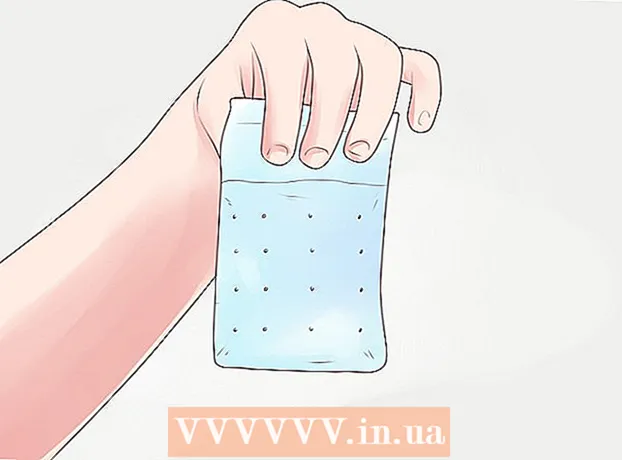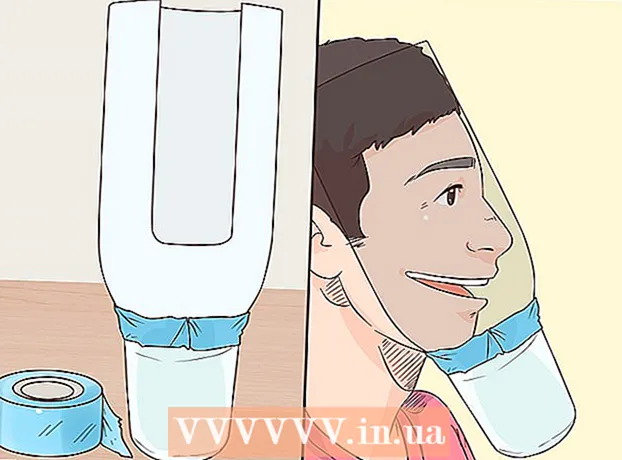作者:
Helen Garcia
创建日期:
15 四月 2021
更新日期:
1 七月 2024

内容
在本文中,您将学习如何使用免费的 Giphy 附加组件或从您的计算机下载在 Slack 上共享动画图像。
脚步
方法 1(共 2 个):使用“Giphy”
 1 登录您的 Slack 团队。 为此,请在地址栏中输入团队工作区的地址或点击此链接:https://slack.com/signin。
1 登录您的 Slack 团队。 为此,请在地址栏中输入团队工作区的地址或点击此链接:https://slack.com/signin。  2 按照这个链接: https://slack.com/apps/A0F827J2C-giphy。这将带您进入 Slack 应用程序目录中的“Giphy”页面。
2 按照这个链接: https://slack.com/apps/A0F827J2C-giphy。这将带您进入 Slack 应用程序目录中的“Giphy”页面。  3 按 安装 (安装)。 它是左栏中的一个绿色按钮。
3 按 安装 (安装)。 它是左栏中的一个绿色按钮。  4 按 添加 Giphy 集成 (安装 Giphy 插件)。
4 按 添加 Giphy 集成 (安装 Giphy 插件)。 5 为 GIF 选择一个评级。 默认情况下,评级为“G”,没有年龄限制,但您可以在下拉菜单中选择其他评级。
5 为 GIF 选择一个评级。 默认情况下,评级为“G”,没有年龄限制,但您可以在下拉菜单中选择其他评级。  6 按 保存集成 (保存合并)。 Giphy 可以使用了。
6 按 保存集成 (保存合并)。 Giphy 可以使用了。  7 回到工作环境。
7 回到工作环境。 8 单击要共享 gif 的频道。 您的频道位于左栏中。
8 单击要共享 gif 的频道。 您的频道位于左栏中。  9 输入 giphy any word> 并按 ↵ 输入. 用 gif 类型的描述替换“任何单词>”。之后会出现相应的GIF。
9 输入 giphy any word> 并按 ↵ 输入. 用 gif 类型的描述替换“任何单词>”。之后会出现相应的GIF。 - 例如,如果您想查看猫的 gif,请输入 / 吉菲猫.
 10 按 随机播放以显示更多相似的 GIF。 继续单击按钮,直到找到要发送的 GIF。
10 按 随机播放以显示更多相似的 GIF。 继续单击按钮,直到找到要发送的 GIF。  11 按 发送 (发送)。 选定的 GIF 将出现在频道中。
11 按 发送 (发送)。 选定的 GIF 将出现在频道中。
方法 2 of 2:从计算机下载 GIF
 1 登录您的 Slack 团队。 为此,请在地址栏中输入团队工作区的地址或点击此链接:https://slack.com/signin。
1 登录您的 Slack 团队。 为此,请在地址栏中输入团队工作区的地址或点击此链接:https://slack.com/signin。  2 单击要共享 gif 的频道。 频道列表可以在窗口的左侧找到。
2 单击要共享 gif 的频道。 频道列表可以在窗口的左侧找到。  3 按 + 在屏幕底部,文本输入字段的左侧。
3 按 + 在屏幕底部,文本输入字段的左侧。 4 按 我的电脑打开文件资源管理器。
4 按 我的电脑打开文件资源管理器。 5 单击要发送的 gif。 单击 gif 以选择它。
5 单击要发送的 gif。 单击 gif 以选择它。  6 点击 打开.
6 点击 打开. 7 选择谁可以看到 GIF。 默认情况下,只有您可以看到 gif。如有必要,请从下拉列表中选择另一个选项。
7 选择谁可以看到 GIF。 默认情况下,只有您可以看到 gif。如有必要,请从下拉列表中选择另一个选项。  8 按 上传 (上传)与选定的用户共享图像。
8 按 上传 (上传)与选定的用户共享图像。